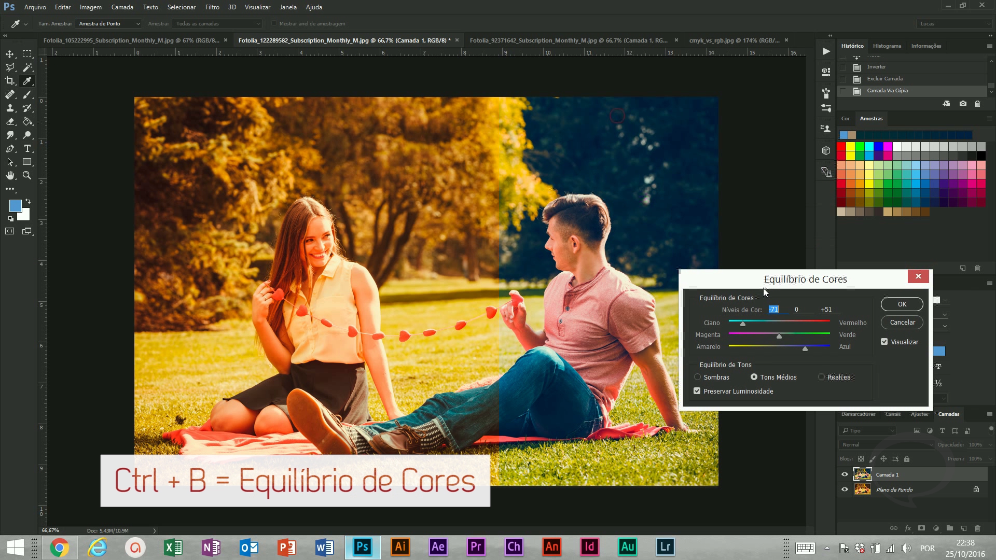A invasão de cor nada mais é do que o excesso de um tonalidade numa imagem. Sabe quando você vê alguma fotografia, sua ou de alguém, que está esverdeada ou avermelhada? Isso é invasão de cor. Em alguns casos, chega a ser agressivo, modificando as informações das imagens, mas em outros, é quase imperceptível. Claro, isso não se trata bem de um erro, pois em alguns casos é intencional, principalmente para alterar a temperatura (azul para frio e amarelo ou vermelho para quente), mas nem sempre o resultado é o ideal. A invasão de cores incide principalmente nos meios tons e nos pontos claros.
Isso ocorre por vários fatores, dentre eles a configuração inadequada do balanço de branco na câmera, um filtro no flash, uma parede com cor muito forte, luzes, imagens escaneadas, entre outros.
No Photoshop é possível tratar isso de diversas formas, e nesse tutorial, mostrarei pelo menos três: Com comando Equilíbrio de cores, comando de Nívels, e com uma camada de preenchimento e modo de mesclagem. O principal modo é através do comando Equilíbrio de Cores, acionado pelo atalho Ctrl + B. Nele você pode controlar as cores em RGB (Red, Green, Blue – Vermelho, Verde e Azul) e suas cores complementares, CMY (Cyan, Magenta, Yellow – Ciano, Magenta e Amarelo). A lógica desse tipo de tratamento é trabalhar o inverso da cor que está invadindo a cena. Veja abaixo a imagem que nos apresenta os modelos CMYK e RGB.
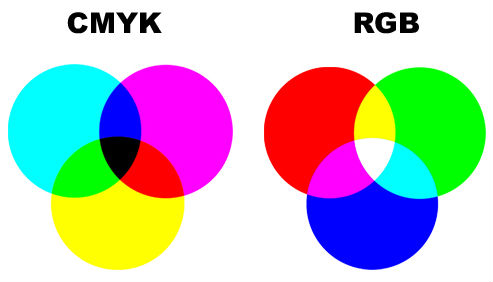
Repare que nos pontos de interseção temos outras cores. As cores que são resultantes das interseções de CMYK, temos as cores RGB, e as cores resultantes das interseções de RGB, temos as cores CMYK (nesse caso o K não entra, pois representa a palavra “Key”, sendo preto a cor chave em impressão para dar acabamentos, principalmente em sombras).
Portanto, se uma imagem possui invasão de cores em AZUL, iremos trabalhar o oposto, ou seja AMARELO, ou Vermelho e verde. Se temos uma invasão de cores em VERDE, trabalharemos o MAGENTA, ou azul e vermelho. Se temos uma invasão de cores em VERMELHO, trabalharemos com CIANO, ou azul e verde. Ficou claro? Se ainda não entendeu, veja o vídeo que ficará mais fácil de compreender!
Gostou do conteúdo? Não se esqueça de comentar, mandar suas dúvidas, sugestões e também se inscrever no canal! Curtiu as imagens? Elas são do Fotolia, o banco de imagens da Adobe, que inclusive está com uma promoção de 20% de desconto para novos assinantes. Está esperando o quê? Clique aqui e aproveite!
Espero que tenha gostado! Até a próxima pessoal!